
Необходимость проверить камеру на компьютере знакома тем, кто когда-либо проходил онлайн-собеседования, общался с родственниками или друзьями, живущими на большом отдалении, или пробовал стримить. Тестирование работоспособности устройства позволяет узнать, есть ли возможность транслировать видео со звуком — и в каком качестве вы сможете это делать. Самый простой способ узнать, работает ли вебкамера в принципе, — позвонить другу или родственнику через Skype, Zoom или аналогичную программу. Ниже приведено несколько других методов — выбирайте понравившийся и приступайте!
Способ первый. Приложения для видеосвязи
Программы для видеозвонков, например, Skype, позволяют перед началом вызова провести тест камеры на ноутбуке или ПК. Включить устройство и настроить его вы сможете без установки сторонних продуктов. Чтобы проверить состояние вебкамеры, следуйте инструкции (на примере «Скайпа»):
Как проверить веб камеру на Windows 10. Как включить.
- Запустите приложение под Windows.
- Перейдите к меню настроек.
- Откройте вкладку «Инструменты», затем — раздел «Основные».
- Кликните по заголовку в левой панели «Настройка видео».
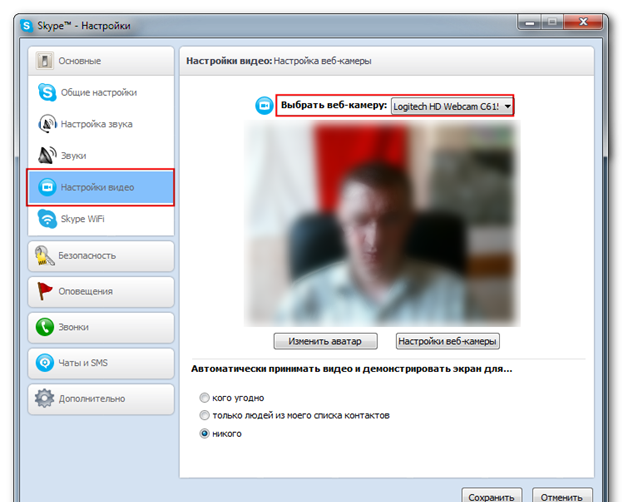
- Здесь вы можете выбрать источник входного видеосигнала в выпадающем меню. После этого кликните по кнопке «Настройки вебкамеры».
- Проверка веб камеры включает контроль качества видео, частоты кадров, оттенка, уровня звука, отражения по вертикали.
Выставьте оптимальные параметры, сохраните изменения. Теперь можно закрывать окно настроек и пользоваться видеокамерой.
Способ второй. Тестирование на сайтах
Проверка работоспособности вебкамеры может быть произведена и при помощи онлайн-сервисов. Вам не нужно платить за доступ или создавать аккаунт — достаточно перейти на сайт, после чего нажать несколько кнопок.
Один из таких сервисов — webcamtests.com. Чтобы запустить тест камеры и микрофона в браузере, придерживайтесь инструкции:
- Перейдите в любом удобном браузере по адресу webcamtests.com.
- При необходимости выберите в верхнем выпадающем меню источник видеопотока.
- Щёлкните по кнопке «Проверить мою камеру».
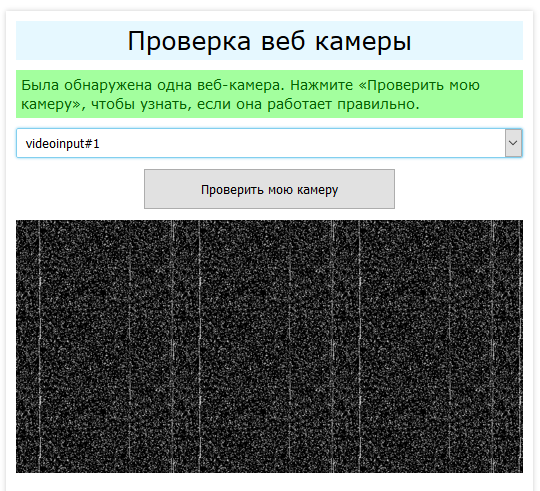
- Разрешите в браузере доступ к устройству.
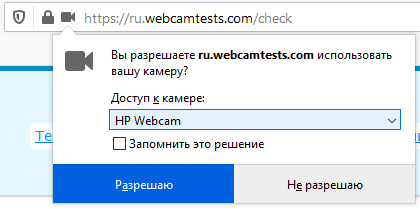
- Через несколько секунд на экране появится картинка, снимаемая на вебкамеру.
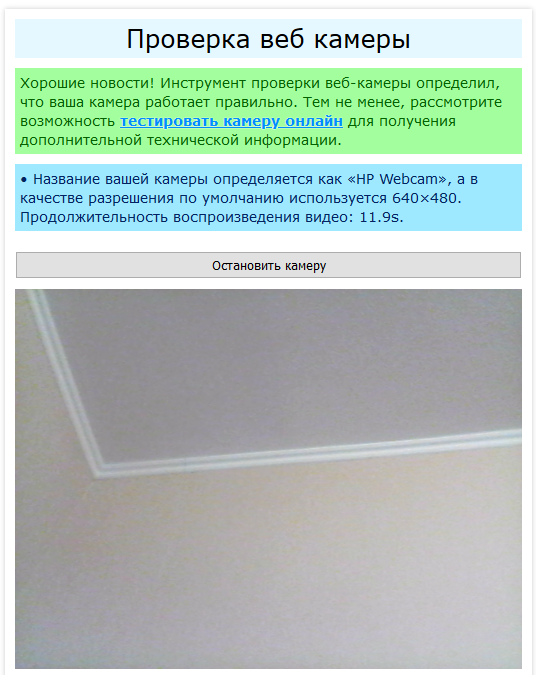
- Вам удалось проверить камеру и микрофон онлайн. Чтобы получить больше сведений, кликните по ссылке «Тестировать онлайн».
- В таблице слева будет представлена исчерпывающая информация об устройстве.
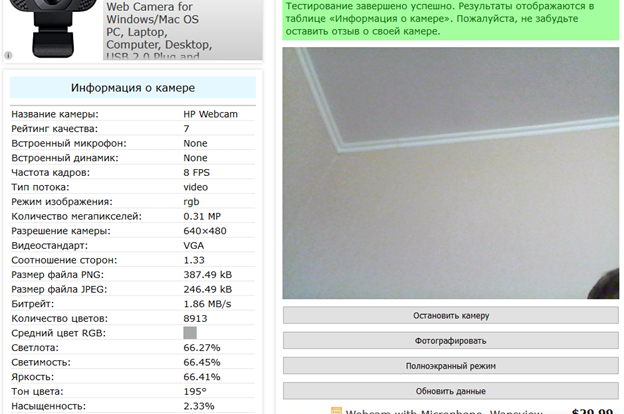
Как включить веб камеру на компьютере или ноутбуке
После завершения тестирования можно закрыть сайт — или нажать на кнопку «Остановить камеру». Альтернативные сервисы для проведения теста — webcammictest.com, ru.iobit.com и другие — также требуют выдачи разрешения на доступ к вебкамере.
Способ третий. Системный инструмент
Предложенная выше проверка камеры и микрофона онлайн требует наличия интернет-соединения. Если связи пока нет, используйте встроенную в Windows утилиту для управления вебкамерой. Для этого найдите и запустите из меню «Пуск» приложение «Камера», разрешите ему доступ к устройству — через несколько секунд вы сможете проверить, работает ли видеокамера, и настроить основные параметры съёмки.
Источник: sddhelp.ru
Программы и сайты для тестирования веб-камеры нашего ПК
Когда мы покупаем ноутбук, одним из элементов оборудования, которое всегда идет в комплекте с ним, является веб-камера. Этот инструмент поможет нам дистанционно работать и проводить конференции, а также записывать и передавать видео наших игр онлайн через Интернет. Его также можно приобрести как внешнее периферийное устройство и подключить к нашему ПК через порт USB, и с его помощью мы достигаем большей универсальности нашего оборудования.
Веб-камеры, как правило, работают по принципу «plug Видео» раздел. Здесь мы можем увидеть предварительный просмотр и протестировать звук. Он также имеет Настройки раздел, из которого мы можем вносить изменения в яркость, контраст, насыщенность и т. д., а также раздел управления.
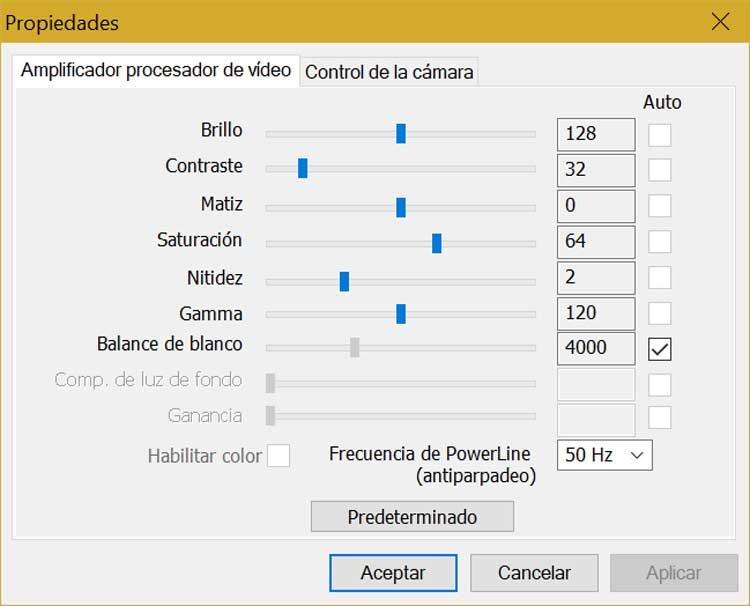
Skype по умолчанию устанавливается в Windows 10. Тем не менее, вы всегда можете бесплатно скачать его из Магазина Windows.
Разработчик: Skype
Веб-приложения для тестирования
Когда дело доходит до проверки правильности работы нашей веб-камеры, мы также можем использовать различные веб-приложения, которые запускаются с веб-страниц, например те, которые мы видим ниже. Кроме того, они работают в Windows и других типах операционных систем, таких как macOS и Linux.
Webcammictest.com, просматривайте и вносите изменения
Речь идет о веб-сайте, специализирующемся на тестируем нашу веб-камеру быстро и легко. Через этот веб-сайт, если он работает правильно, мы увидим себя на нашем экране, чтобы мы могли проверить качество изображения. У него также есть настройки сетки, так что мы можем проверить его положение и направить его в правильном направлении или отцентрировать, чтобы он правильно фокусировался в том месте, где должен стрелять. Кроме того, это позволит нам определить, где расположены четверти и половинки экрана. Наряду со всем этим, он позволяет нам выполнять эффекты изображения, чтобы проверить, как бы оно выглядело, если бы освещение в нашей среде было выше или ниже, таким образом имея возможность изменять яркость.
Чтобы протестировать сайт Webcammictest, просто зайдите на свой официальный сайт .
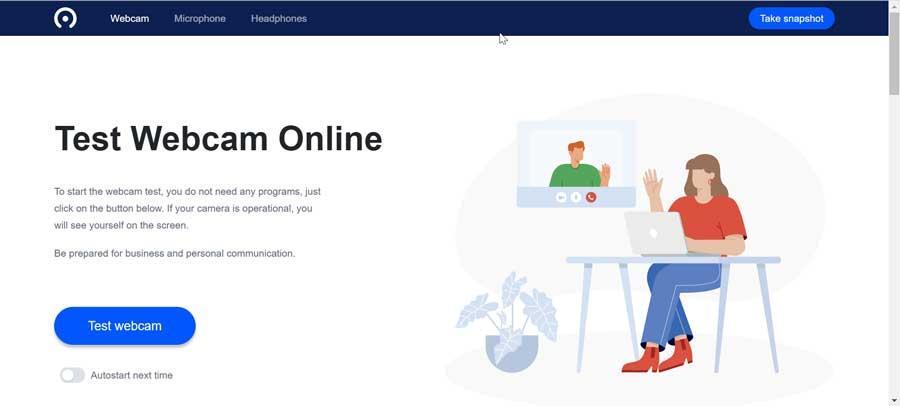
Webcamtest.com, полная и полезная информация
На этом веб-сайте мы можем получить доступ к бесплатному инструменту, откуда мы можем протестируйте нашу веб-камеру и посмотрите, правильно ли он работает. В результате тестов мы сможем узнать не только, работает ли он, но и другая полезная информация , такие как модель, ее разрешение, количество цветов, частота кадров, качество изображения и другие характеристики. Аналогичным образом, в случае, если этот инструмент тестирования обнаружит проблему, которая может быть у вас, и предоставит нам несколько советов по ее решению. После завершения тестирования мы можем делать фотографии и скачивать их.
Использование Webcamtest.com совершенно бесплатно, и мы можем получить к нему доступ нажав на эту ссылку на его главную страницу .
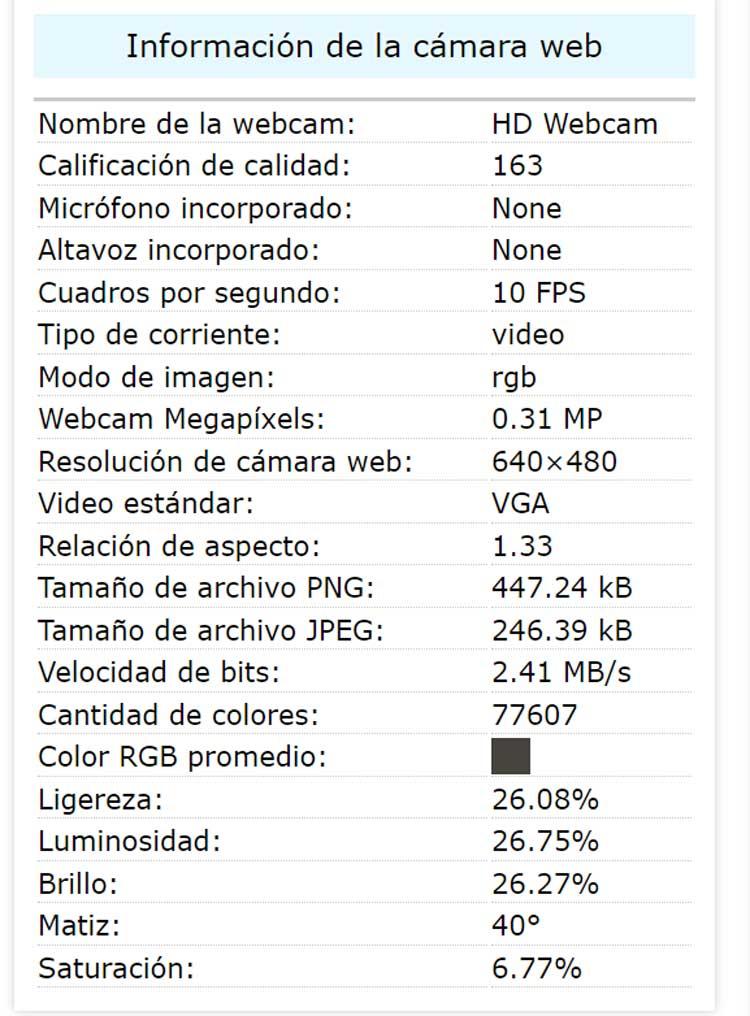
Google Meet, проверьте и внесите необходимые изменения
Хотя сам по себе это не инструмент тестирования, мы сталкиваемся с одним из самых распространенных и популярных приложений для видеоконференцсвязи в Интернете, и в нем также есть интегрированные инструменты это позволит нам узнать, правильно ли работает камера, прежде чем совершать видеозвонок. Мы можем использовать это онлайн-приложение, чтобы создать пустую встречу, чтобы проверить, правильно ли работает наша веб-камера. Необходимо будет только создать новую встречу и получить доступ к разделу «Конфигурация». На вкладке Видео мы можем выбрать нашу веб-камеру и просмотреть. Это также позволяет нам настроить освещение видео , максимальное разрешение отправки и максимальное разрешение приема.
Использование Google Meet бесплатно, и для этого вам нужно просто зайти на свой главный сайт .
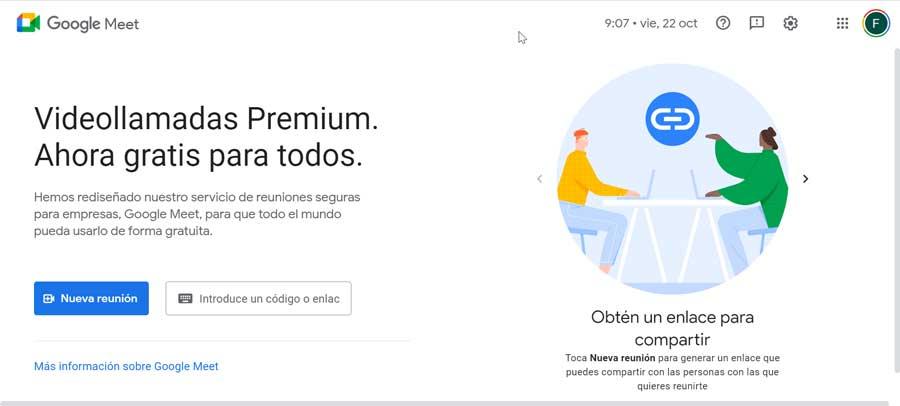
Onlinemictest.com, самый простой вариант
На этой простой веб-странице мы сможем проверить, правильно ли настроена наша веб-камера. Нам просто нужно нажать кнопку «Разрешить» в браузере, чтобы дать странице разрешение на его использование. Позже, в разделе «Результат теста», мы увидим предварительный просмотр того, что мы видим , а также некоторые числа, которые информируют нас о количестве записываемых CPS (кадров в секунду). Кроме того, мы должны знать, что все, что происходит на нашем ПК, является конфиденциальным и никакая информация не отправляется на его серверы для защиты нашей конфиденциальности.
5 инструментов для тестирования веб-камеры, чтобы проверить вашу камеру


Веб-камера — это стандартное оборудование, входящее в комплект портативного компьютера. Найти ноутбук без веб-камеры крайне сложно, почти невозможно. Веб-камеры, которые поставляются с ноутбуками, различаются по качеству, поэтому, если на вашем ноутбуке установлена веб-камера низкого качества, вы можете приобрести и подключить внешнюю.
Веб-камеры, как правило, работают по принципу plug https://toadmin.ru/5-%D0%B8%D0%BD%D1%81%D1%82%D1%80%D1%83%D0%BC%D0%B5%D0%BD%D1%82%D0%BE%D0%B2-%D0%B4%D0%BB%D1%8F-%D1%82%D0%B5%D1%81%D1%82%D0%B8%D1%80%D0%BE%D0%B2%D0%B0%D0%BD%D0%B8%D1%8F-%D0%B2%D0%B5%D0%B1-%D0%BA%D0%B0/» target=»_blank»]toadmin.ru[/mask_link]